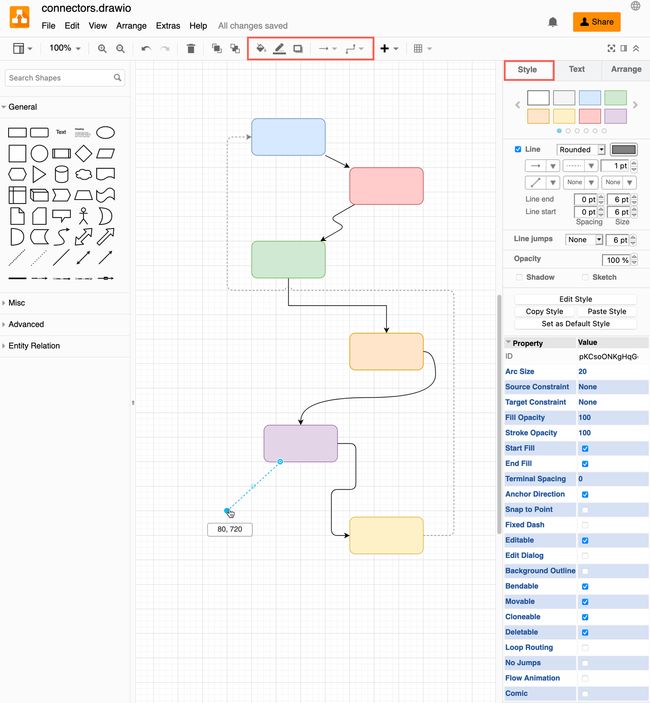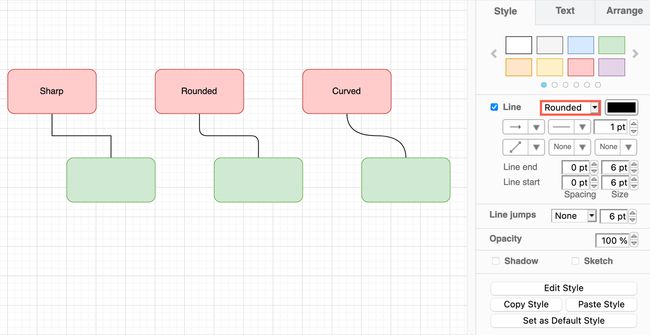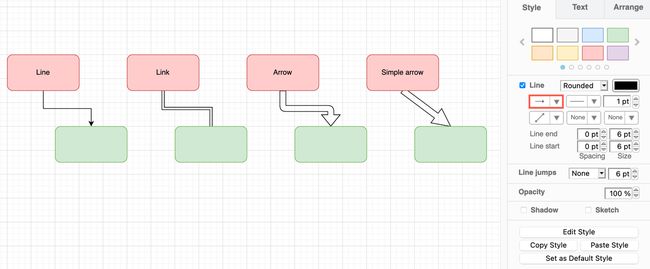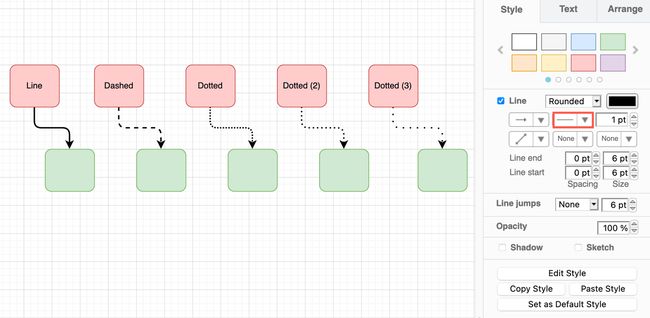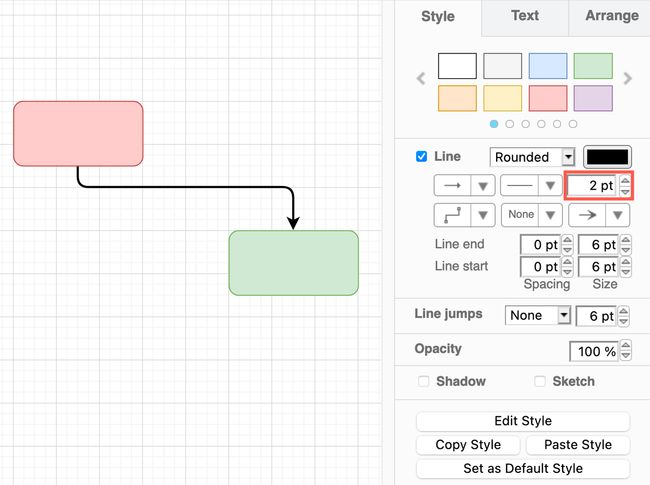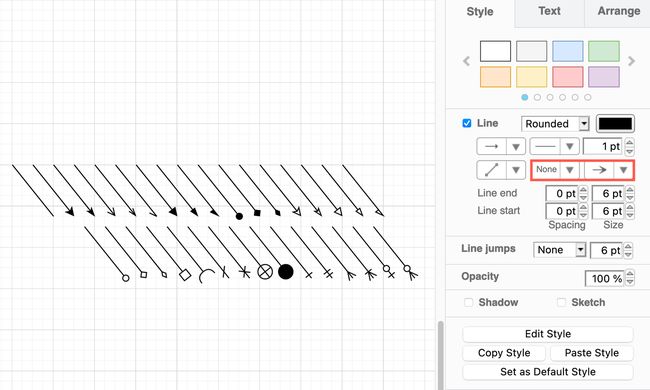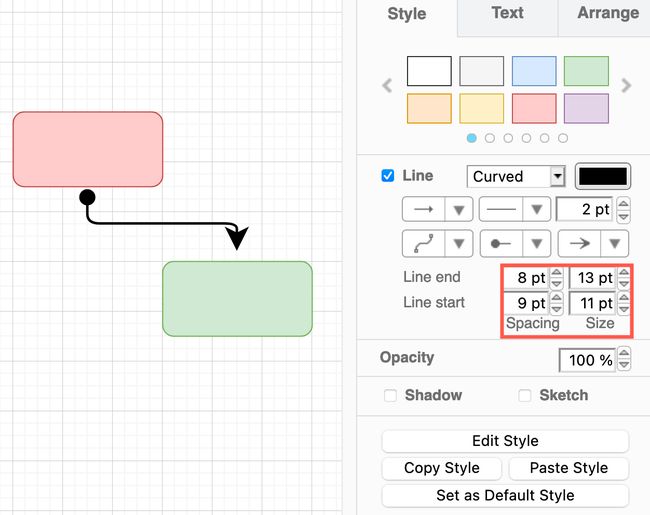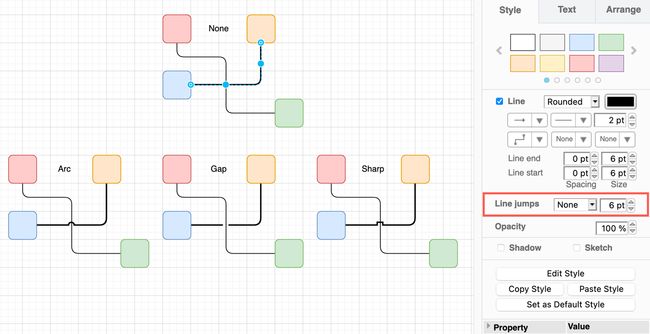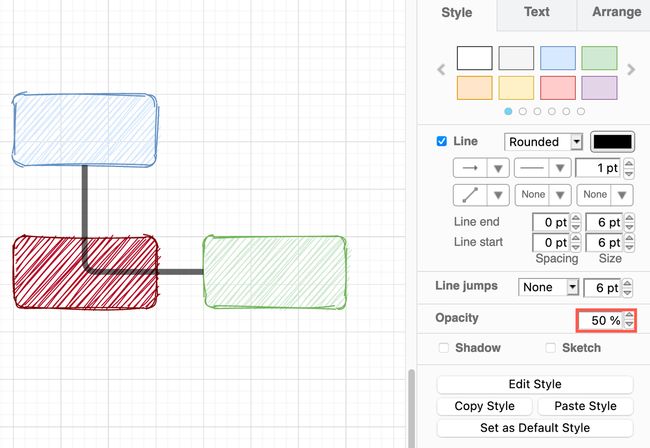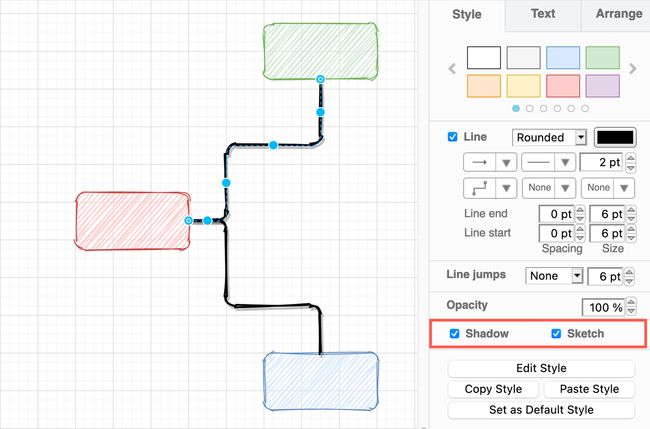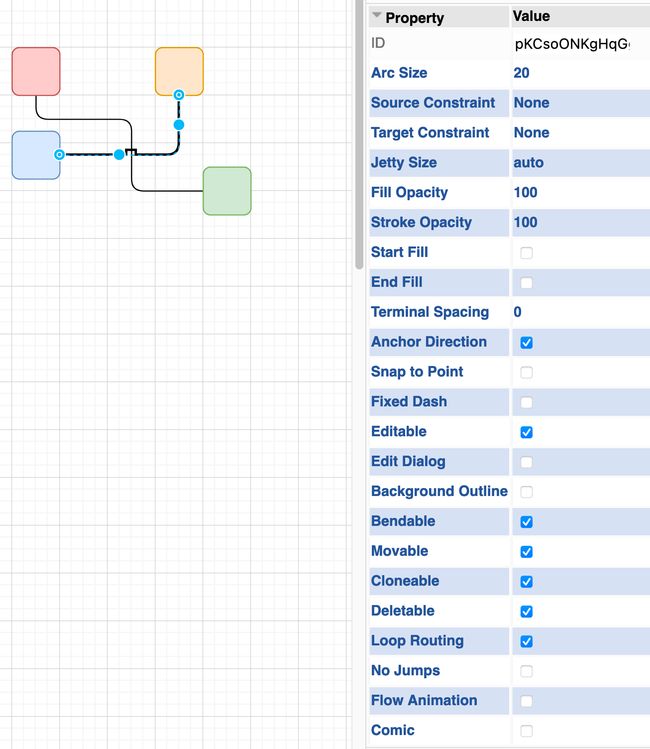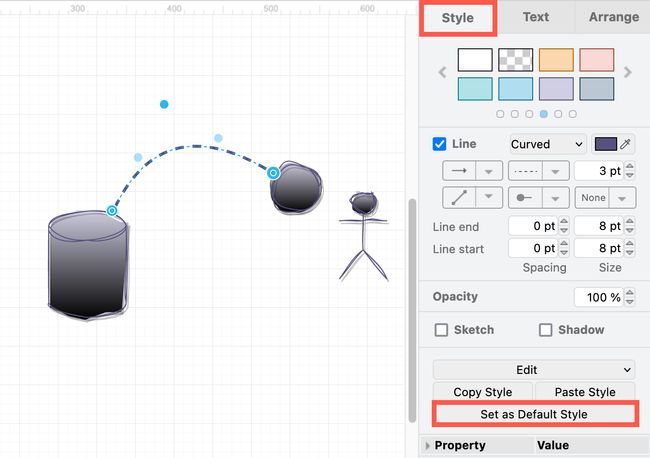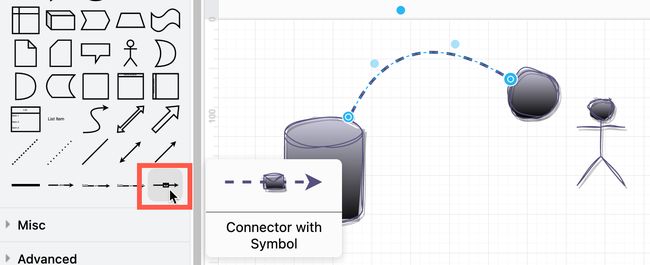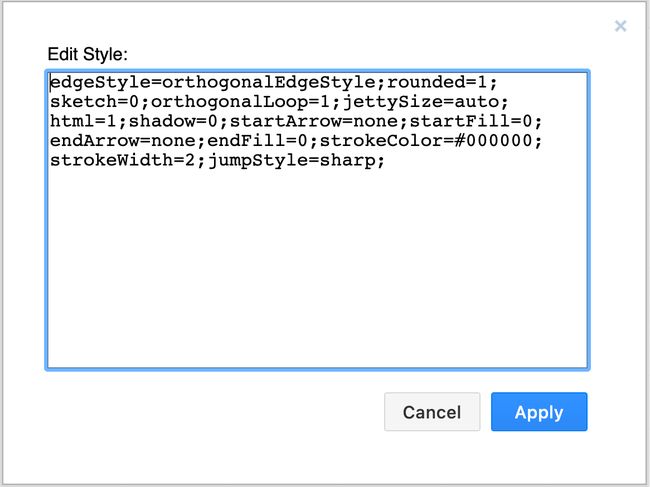drawio连接线的样式设置
drawio是一款强大的图表绘制软件,支持在线云端版本以及windows, macOS, linux安装版。 如果想在线直接使用,则直接输入网址draw.io或者使用drawon(桌案), drawon.cn内部完整的集成了drawio的所有功能,并实现了云端存储,以及在线共创,分享,协作的功能。
drawio的样式可以有很多属性可以设置,本文非常全面的介绍了drawio的样式设置,通过学习本文,你可以非常清楚的了解drawio的功能强大。 以及满足日常办公学习的需求。
设置连接线样式
缺省下,drawio的连接线样式是实线条, 并且在目标末端会生成一个箭头。
选择一条连接线, 在样式标签页,使用选项和高级属性, 或者连接线的样式工具栏可以改变连接线的外观。
添加图片注释,不超过 140 字(可选)
技巧:复制和粘贴连接线风格, 可以使用两个按钮,均在风格标签页——复制样式和粘贴样式。
线样式——可以修改连接线改变方向的"角"的风格,有三种风格:尖锐(sharp),圆润(rounded)和曲线(curved)。
添加图片注释,不超过 140 字(可选)
色彩:使用色彩调色板可以改变连接线的颜色以及箭头的颜色。缺省是黑色的。
连接——可以改变缺省的单线条为双线,去掉箭头(link)或者保留一个箭头。 简单的箭头是直接连接两个图形,而在连接线上并不会创建航点。
添加图片注释,不超过 140 字(可选)
模式:将默认实线模式改变成一个虚线或者带点的虚线模型。
添加图片注释,不超过 140 字(可选)
厚度——改变连接线的宽度或叫厚度。默认为一个像素。
添加图片注释,不超过 140 字(可选)
航点——设置预定义的锚点,改变两个图形之间的连接线。可以在列表中选择默认的直线(没有航点),正交(带直角弯头),简单,
等距,曲线或者实体连接线。
添加图片注释,不超过 140 字(可选)
关于航点的更多信息,可以阅读:在连接线上使用航点文章。
源和目标箭头——从一个下拉框中选择一个连接线的箭头。 有很多不同类型的连接线箭头, 和一些符号供UML和其他的图表技巧使用。 选择无(none)会设置成一个很普通的线条。
添加图片注释,不超过 140 字(可选)
线开始和线结束——设置箭头或符号的大小,以及它与图形轮廓之间的空间。 负值的间距将把连接器的末端定位在形状边界内。
添加图片注释,不超过 140 字(可选)
线跳跃——选择连接线的重叠部分如何展示。 缺省状态是重叠(无), 可以设置圆弧,间隙,锐利,或线条,注意,设置在上层的线条才能看清效果。
添加图片注释,不超过 140 字(可选)
不透明度——设置不透明度值,允许在选中的连接线下方的图形能够穿透连接线而被展示出来。
添加图片注释,不超过 140 字(可选)
阴影和草图——对连接线也可以添加一个阴影,或者使用草图效果,让你绘制的连接线看起来像是手绘的一样。
添加图片注释,不超过 140 字(可选)
其他连接线属性
通过编辑底部的风格属性列表,可以改变其他样式选项。
添加图片注释,不超过 140 字(可选)
设置缺省连接线样式
首先在绘图画布上设置连接器的样式,然后在格式面板的Style选项卡中单击Set as Default Style设置为默认。
添加图片注释,不超过 140 字(可选)
通过鼠标悬浮在图形库中的连接线上,你可以看到一个缺省的连接线样式是否被设置
添加图片注释,不超过 140 字(可选)
手动编辑连接线样式
使用key=value的键值对来定义连接线的样式和配置。
-
右键单击连接线,选择编辑样式.
-
编辑样式定义, 点击应用,保存你的修改。
添加图片注释,不超过 140 字(可选)